iCareFone - Kostenloses iOS Backup-Tool & Einfacher Datenmanager
iOS-Daten mit wenigen Klicks sichern/übertragen/wiederherstellen/verwalten
iOS-Daten einfach sichern/verwalten
iOS-Daten einfach sichern und verwalten
Es gibt eine Reihe von Gründen, warum jemand sein iPhone auf Windows 11/10 spiegeln möchte. Zum Beispiel möchten Sie Ihre Bilder und Videos mit Ihren Kollegen oder Freunden teilen. Sie möchten sie auf einem größeren Bildschirm abspielen oder anzeigen, anstatt auf Ihrem Smartphone, oder Sie müssen es für eine Präsentation anzeigen. Dann bleibt Ihnen natürlich nichts anderes übrig, als Ihr Handy mit dem Computer zu verbinden. Wenn Sie jedoch Windows 11/10 verwenden, könnten Sie Probleme bekommen. Aber Sie müssen sich keine Sorgen machen, denn in diesem Artikel zeigen wir Ihnen, wie Sie das iPhone auf den PC spiegeln können.
Möchten Sie Ihr iPhone auf Windows 10/8/7 spiegeln? Wir haben vier Tools für Sie gesammelt, um dies zu tun. Die 4 besten Möglichkeiten, das iPhone auf den PC zu spiegeln, sind unten aufgeführt:
Mit der neuen Funktion "Echtzeit-Bildschirm" von iCareFone können Sie das iPhone schnell auf den PC spiegeln. Und diese neue Funktion ist völlig kostenlos zu verwenden. iCareFone ermöglicht es Ihnen auch, iPhone-Screenshots auf dem PC anzuzeigen, ohne die iPhone-Tasten zu drücken.
Laden Sie iCareFone herunter und installieren Sie es auf Ihrem Computer, indem Sie auf die Schaltflächen oben klicken. Schließen Sie dann Ihr iPhone an den Computer an und starten Sie iCareFone. Sie werden die Hauptschnittstelle der Software sehen.

Wählen Sie nun "Weitere Werkzeuge" aus dem Seitenmenü und wählen Sie "Echtzeitbildschirm".
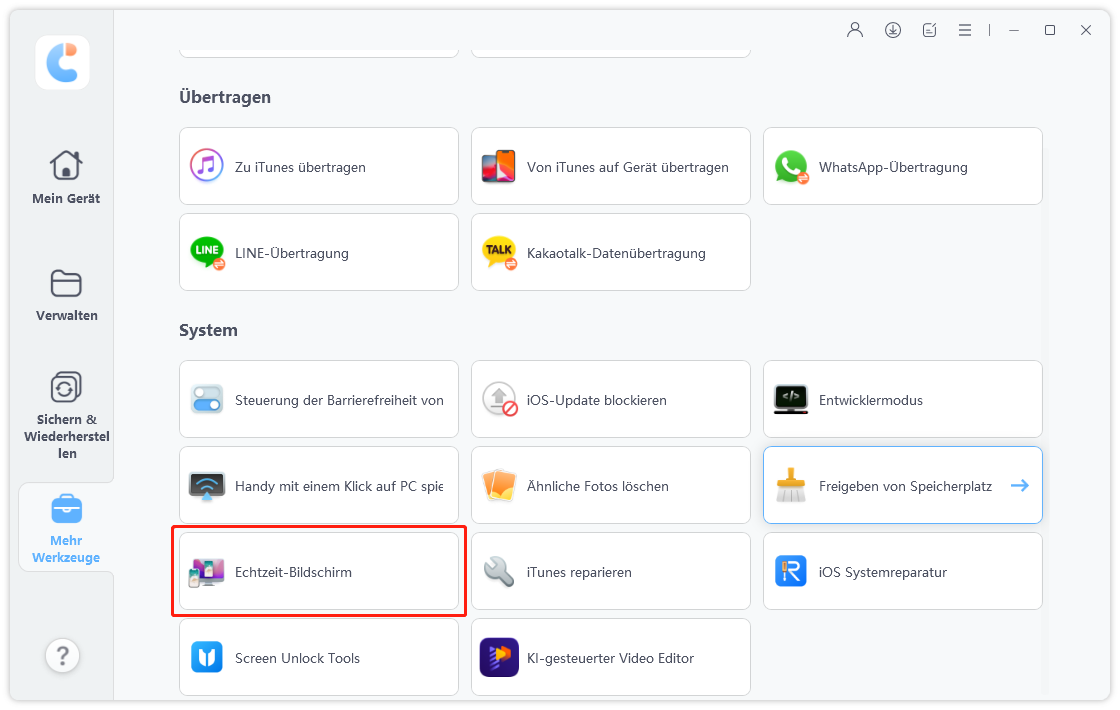
In nur wenigen Sekunden sehen Sie Ihr iPhone-Display auf dem PC.
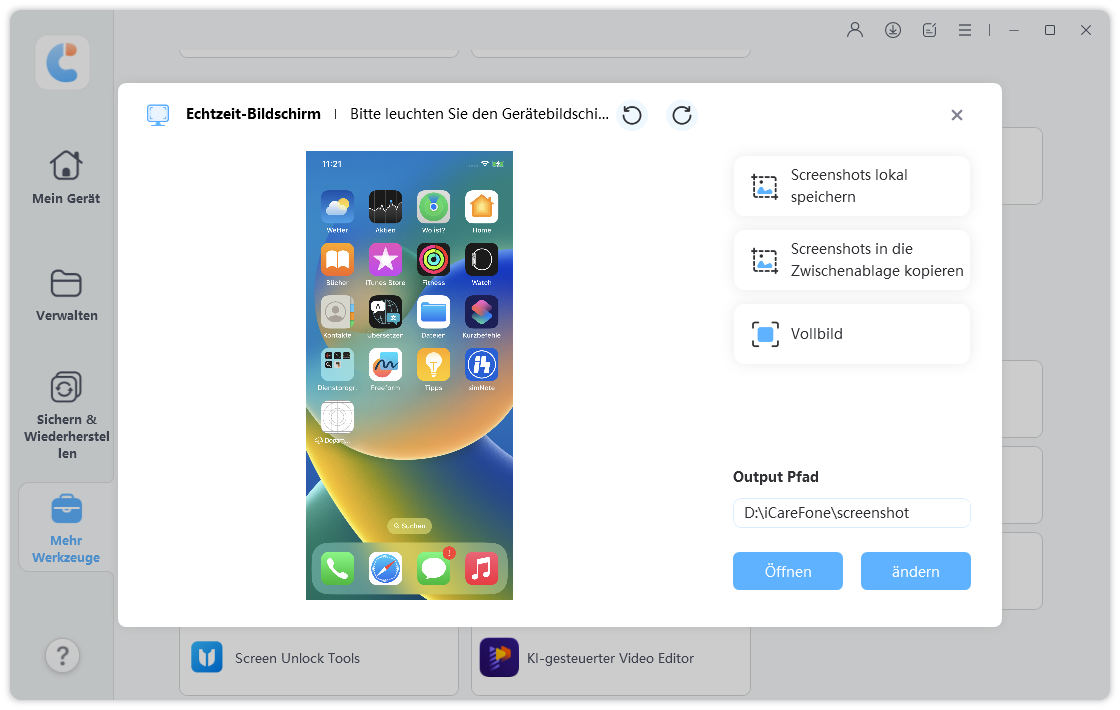
LetsView ist eines der besten Tools, mit dem der Benutzer das iPhone völlig kostenlos auf den Windows-PC spiegeln können. Dieses Tool ist auf vielen Plattformen wie Mac, Windows, Android und iOS-Geräten verfügbar und eignet sich perfekt für Windows-PCs. Es ermöglicht Ihnen, Videos zu sehen, Spiele zu spielen und Bilder auf einem größeren Bildschirm zu betrachten. Es hat auch Whiteboard, Screenshot und Vollbild-Funktionen, die den Benutzern mehr Komfort geben, während sie ihren Bildschirm spiegeln.

Hier sind die Schritte, die Sie befolgen müssen:
Dies ist ein weiteres Top-Tool, um den iPhone-Bildschirm auf Windows10/8/7 anzuzeigen. Die neueste Version des ApowerMirror-Tools kommt mit neuen dynamischen Funktionen für Sie, um Ihr iPhone auf Ihr Windows zu spiegeln. Mit diesem Tool wird alles, was auf Ihrem Gerät ist, sofort auf dem Bildschirm Ihres Computers angezeigt.
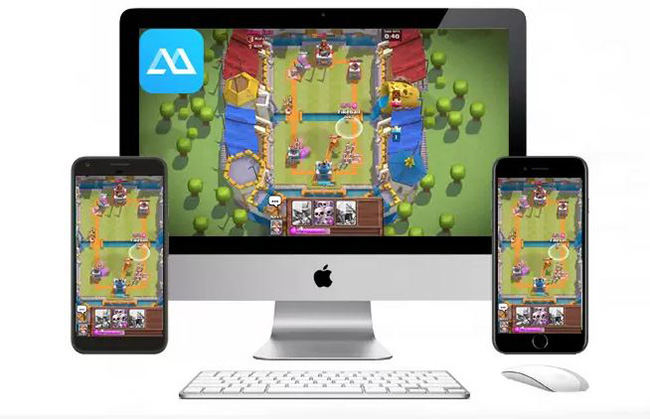
Im Folgenden finden Sie die einfachen Schritte, die Sie befolgen müssen, um Ihr iPhone auf Windows10/8/7 zu spiegeln:
TeamViewer ist auch eines der Top-Tools für die Bildschirmspiegelung von iPhone auf Windows 10/8/7. Es ist eine ideale App für diejenigen, die ihr eigenes Unternehmen betreiben, weil Sie in der Lage sein werden, mehrere Geräte zu kontrollieren, auch wenn sie weit weg von Ihnen sind. Dieses Tool hilft Ihnen auch bei der Lösung von Problemen aus der Ferne. Es kann auch für Unterhaltungszwecke verwendet werden. Aber zur Unterhaltung ist ApowerMirror besser geeignet als dieses TeamViewer-Tool. Außerdem ist es sehr leicht und einfach, dieses Tool zu benutzen.
Da wir über die Bildschirmspiegelung des iPhones gesprochen haben, müssen Sie nur die unten aufgeführten Schritte befolgen, um Ihr iPad/iPhone auf Windows zu spiegeln.
Manchmal, unser iPhone oder iPad Geräte kamen über Probleme wie die iOS 15 Screen Mirroring nicht funktioniert Problem. Es wird empfohlen, Tenorshare ReiBoot Pro zu verwenden, um schnell fast alle diese iOS Probleme vollständig und sofort zu beheben.
Alle oben genannten Tools sind nützliche Möglichkeiten, die Sie verwenden können, um Ihr iPhone auf den PC zu spiegeln. Alle diese Tools bieten ideale Funktionen mit einfachen und leichten Schritten, von denen iCareFone das einfachste und effektives Werkzeug, das zu tun.


Tenorshare iCareFone - Bestes iOS Backup Tool
dann schreiben Sie Ihre Bewertung
Von Johanna Bauer
2025-12-11 / Tipps für iPhone
Jetzt bewerten!